کاربری که در سایت شما، در حال گشت و گذار است، گاهی سؤالاتی آنی برایش پیش میآید که نیاز دارد، سریعا پاسخ آنها را بگیرد. مثلا اینکه آیا محصول شما ضمانت بازگشت دارد؟ آیا از فلان کالا رنگ سفیدش را موجود دارید؟ ارسال محصول چند روز طول میکشد؟ و خیلی از سؤالاتی که برای هر کاربر پیش میآید؛ چون در فضای آنلاین، مشتری نمیتواند محصول را از نزدیک ببیند.
گاهی اگر زود جواب سؤالش را نگیرد، سایت را ترک میکند و ممکن است برای تأمین محصول مورد نیازش به سراغ سایت رقیب برود. به علاوه اینکه، زمان و حوصله تماس گرفتن، ایمیل زدن و ...را ندارد و به دنبال راهی سادهتر برای پاسخ سؤالات و ابهاماتش است.
در دسترس بودن، ارزش زیادی برای کاربر دارد و تاثیر بالایی در جلب رضایت او دارد. پس برای بهدست آوردن و نگه داشتن مشتری، سعی کنید همواره و در همۀ زمانها در دسترس او باشید و به او پشتیبانی دهید. یک روش عالی برای برقراری ارتباط سریع و شبانهروزی با کاربران سایت یا فروشگاهتان، استفاده از سیستم چت آنلاین است.
سیستمهای چت آنلاین انواع مختلفی دارند که در این مقاله میخواهیم در مورد سیستم crisp که در مقالۀ «معرفی بهترین سرویسهای چت آنلاین» هم به آن اشاره کرده بودیم، صحبت کنیم. این سیستم چت آنلاین روی سایتهای پرتال قابل نصب است و به مشتریان معرفی میشود. از آنجا که عدۀ زیادی در مورد نصب آن سؤالات زیادی پرسیدند، تصمیم گرفتیم، نصب قدم به قدم آن را به شما آموزش دهیم.
چگونه crisp را روی سایتتان نصب کنید؟
خبر خوب این است که این سیستم چت آنلاین رایگان است. نصب کریسپ هیچ کاری ندارد؛ کافیست مراحل زیر را انجام دهید.
مرحله 1 : قبل از هر چیز به آدرس crisp.chat مراجعه کنید. بالای صفحه سمت راست، روی دکمه get started را کلیک کنید.
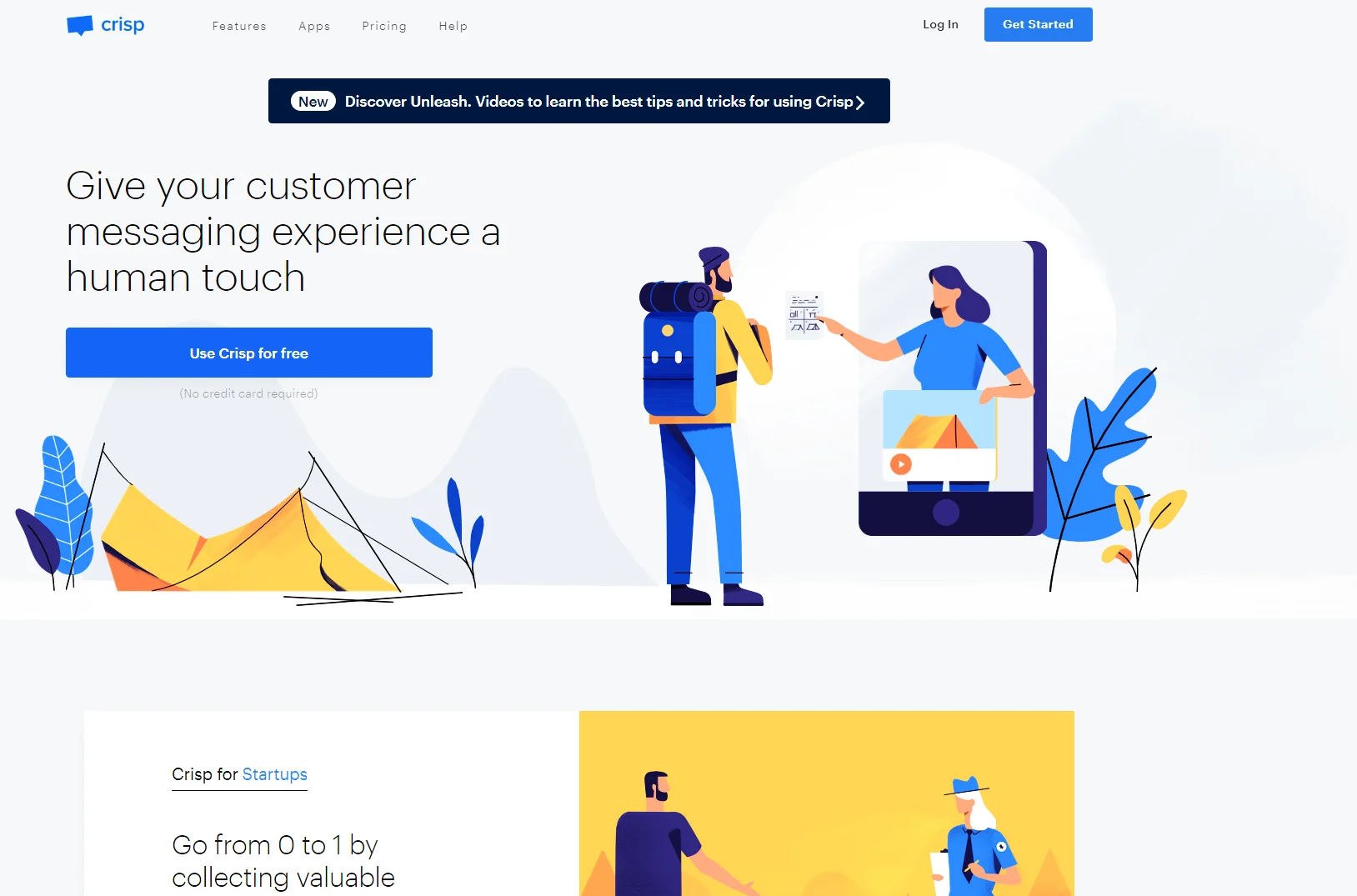
مرحله 2: بعد از این مرحله، وارد صفحه ساخت اکانت در برنامه میشوید که باید اطلاعات خود مانند ایمیلتان را وارد کنید.
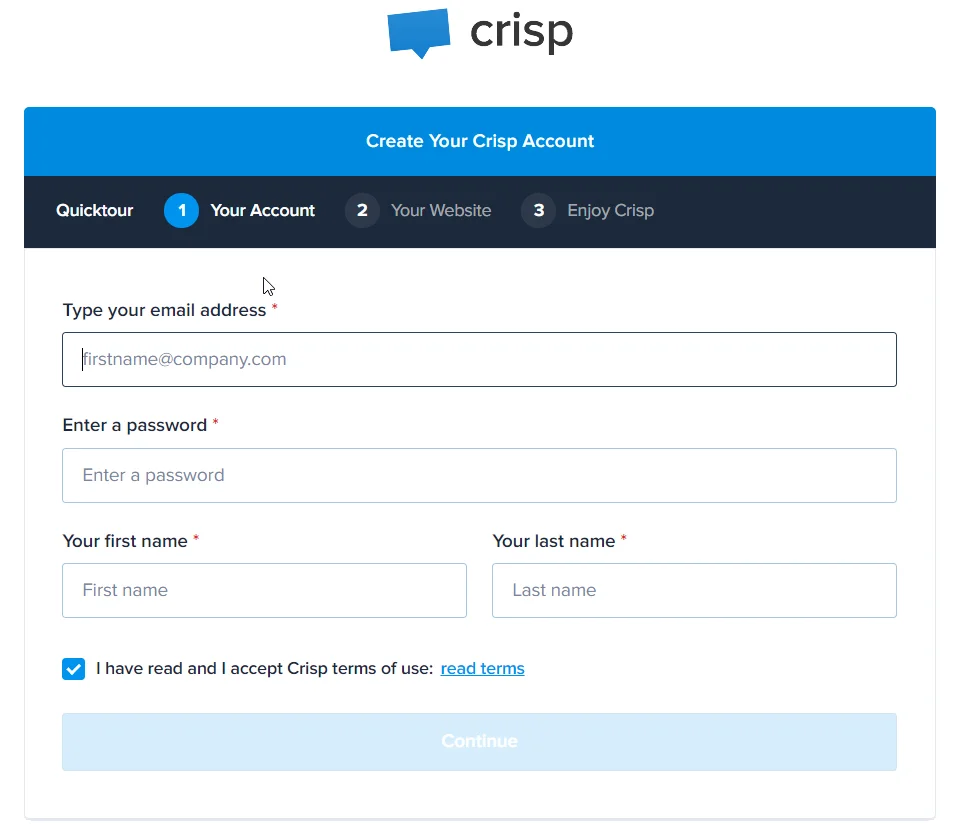 مرحله 3: بعد از اینکه مشخصات کلی خودتان را وارد کردید و دکمه continue را کلیک کردید، صفحۀ زیر برایتان باز میشود. از بین گزینههای سمت راست، باید گزینه install the chatbox on your website را انتخاب کنید، همانطور که در تصویر زیر دور آن خط شده است.
مرحله 3: بعد از اینکه مشخصات کلی خودتان را وارد کردید و دکمه continue را کلیک کردید، صفحۀ زیر برایتان باز میشود. از بین گزینههای سمت راست، باید گزینه install the chatbox on your website را انتخاب کنید، همانطور که در تصویر زیر دور آن خط شده است.
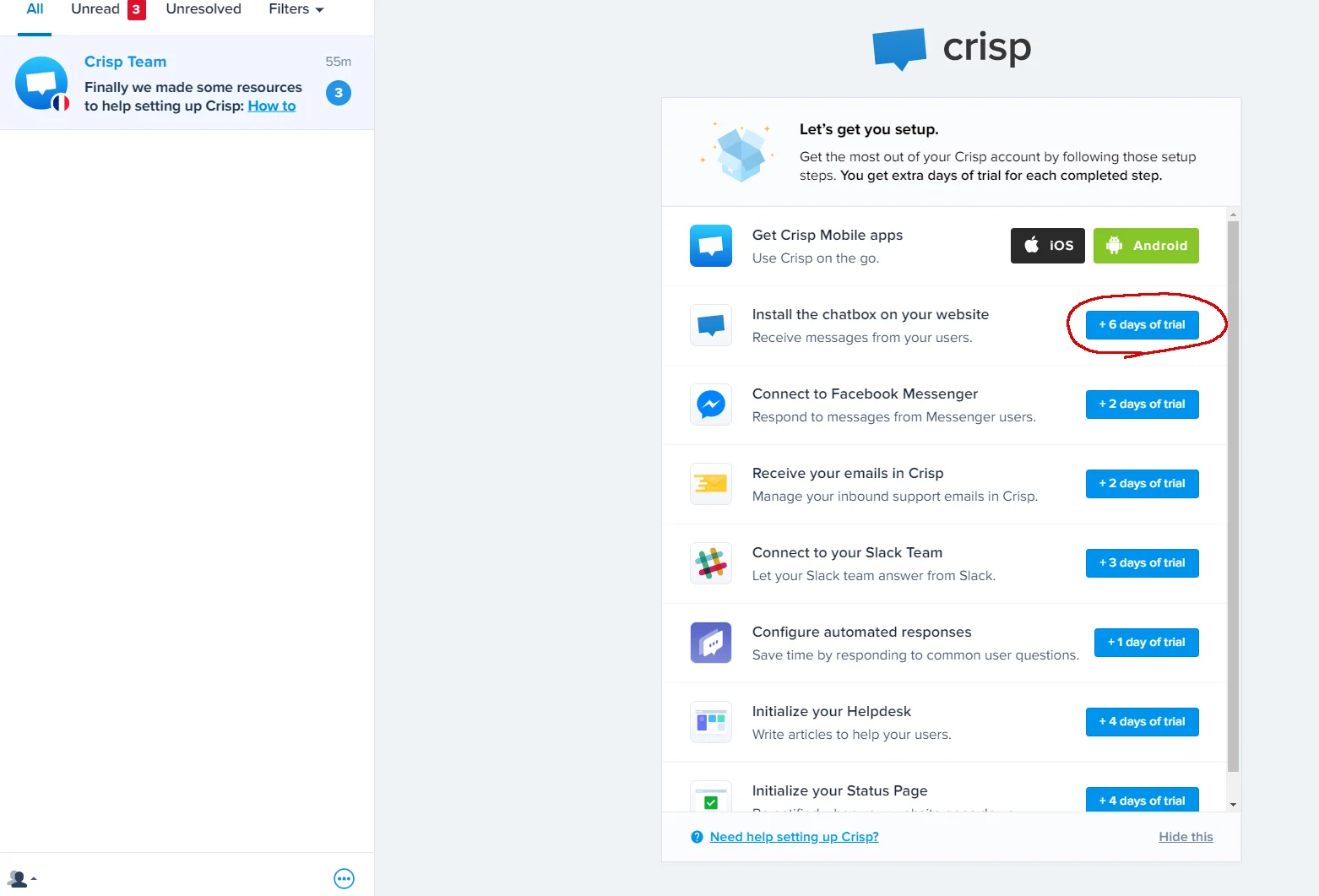
مرحله 4: خب در مرحله بعد، باید از بین گزینههای باز شده، اولین مورد یعنی HTML را انتخاب کنید.
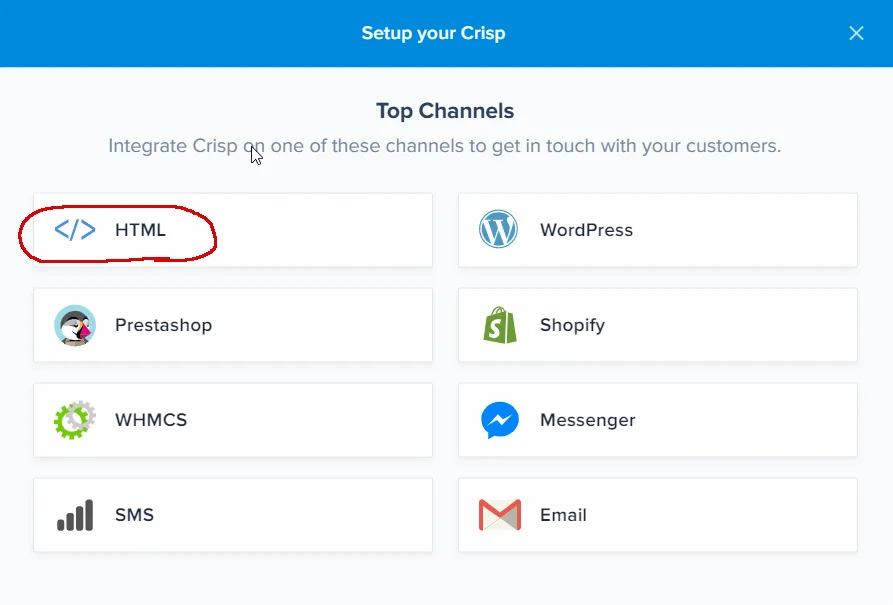
مرحله 5: بعد از انتخاب HTML، به صفحهای مانند تصویر زیر هدایت میشوید.در کادر بالای صفحه، یک کد چندخطی میبینید. کد را کامل انتخاب و کپی کنید.

مرحله 6: خب حالا، به پنل مدیریتی سایتتان در پرتال بروید. در همان میز کار، روی گزینۀ برنامههای جانبی (که دور آن خط کشیدهایم) کلیک کنید. احتمالا پیش از این نیز با آیکون برنامه های جانبی آشنایی داشتهاید و با برنامههایی مثل پست رسان و میلرلایت در سایت کار کردهاید.
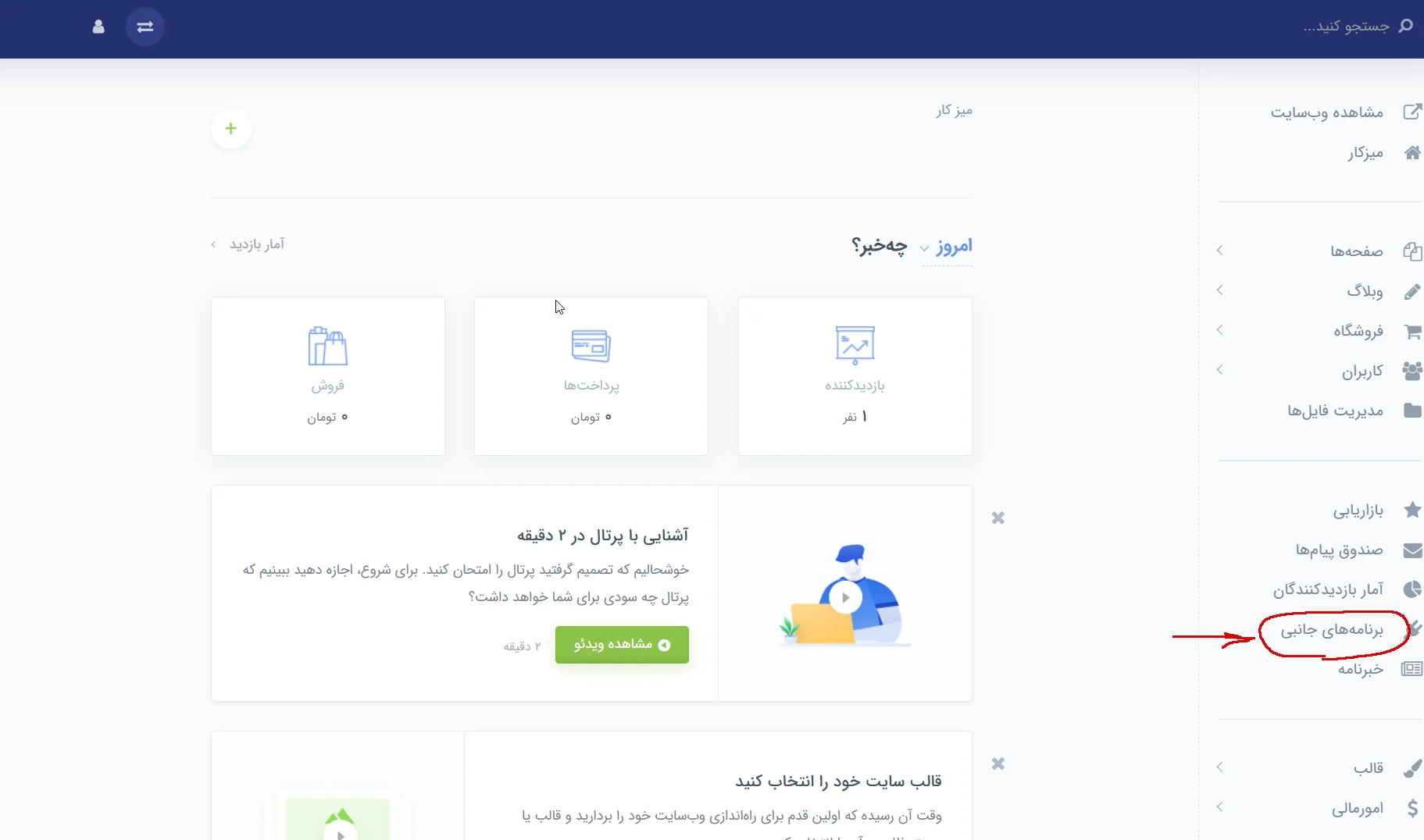
مرحله 7: با کلیک روی برنامههای جانبی، با صفحهای مانند تصویر زیر روبرو میشوید که همۀ برنامههای جانبی قابل استفاده در پرتال را شامل می شود. از بین آنها، به سراغ مورد آخر یعنی crisp رفته و نصب برنامه را میزنیم.
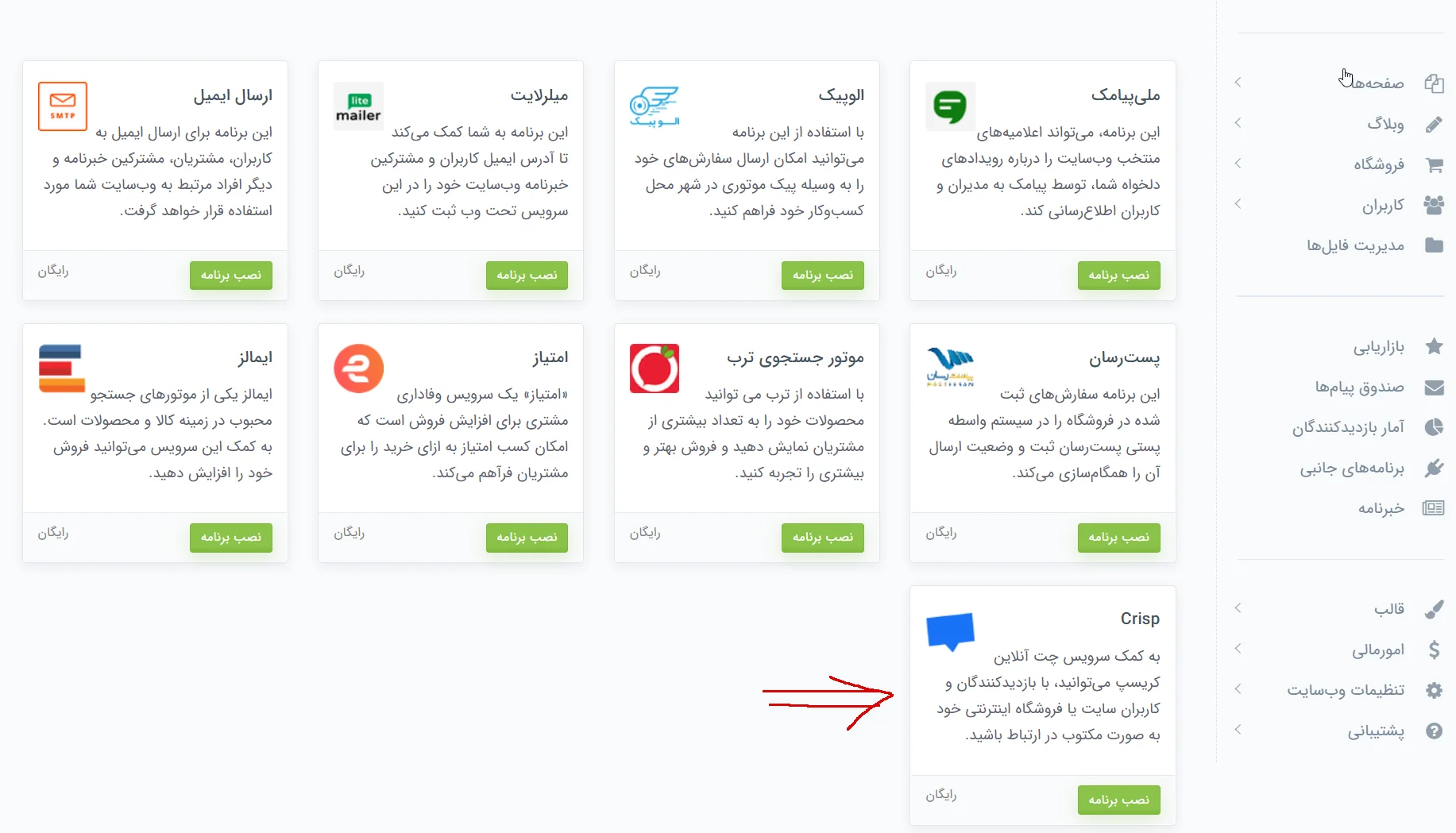
مرحله 8: دیگر چیزی به داشتن سیستم crisp نمانده است! بعد از نصب برنامه، صفحه زیر برایتان باز میشود. در کادر کد اسکریپت، همان کدی که در مرحله5 کپی کرده بودید، را paste کنید.
خب حالا، میخواهید سرویس چت آنلاین چگونه در اختیار کاربران قرار بگیرد: در سایتتان دیده شود؟ در پنل کاربران نمایش داده شود؟ یا تنها برای کاربران وارد شده نمایش داده شود؟ همۀ این بخشها را میتوانید در بخش تنظیمات که زیر کد است، مشخص کنید و تغییرات را ذخیره کنید.
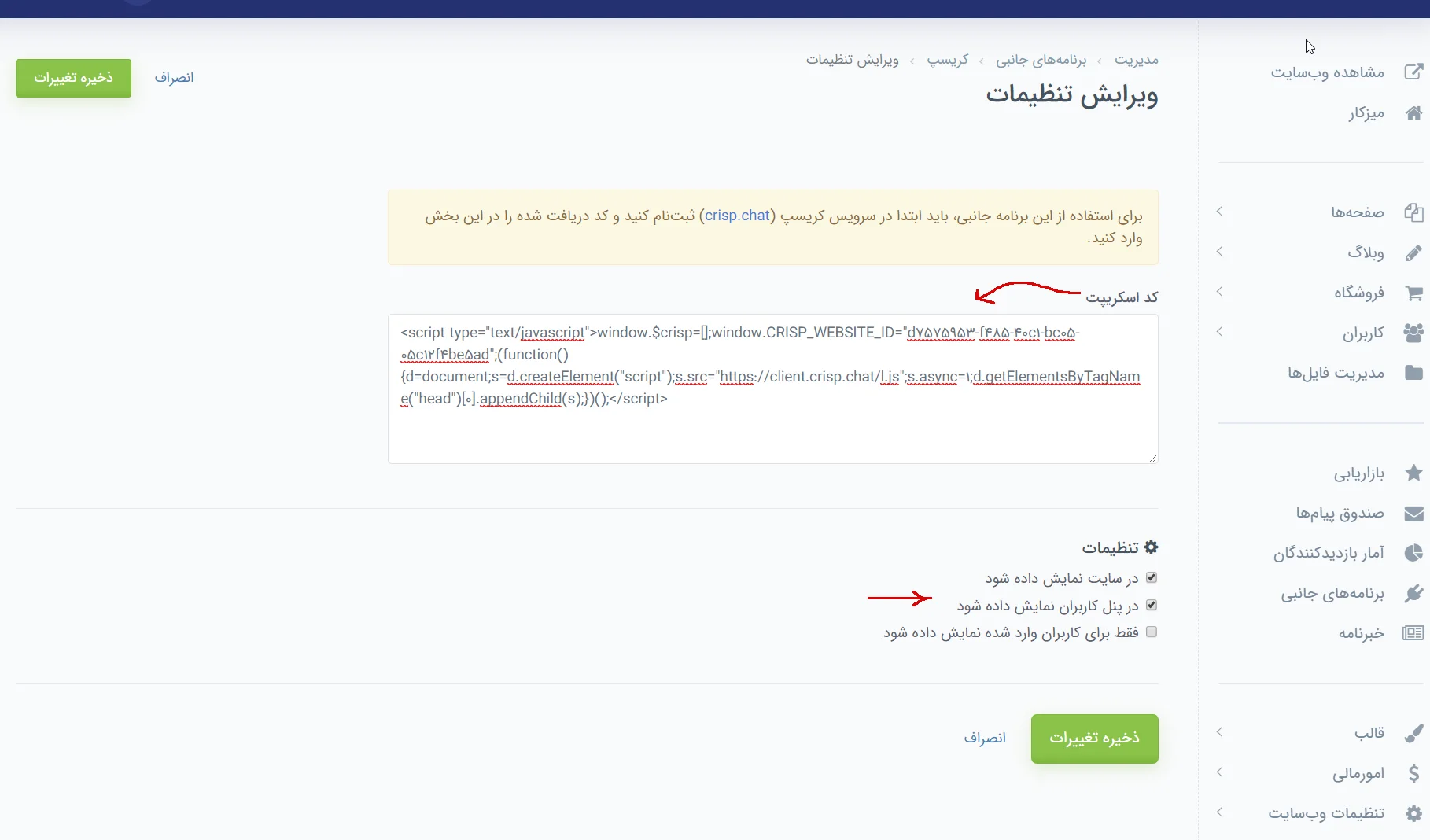
تنظیمات فارسی سازی سرویس crisp را چگونه انجام دهیم؟
تا اینجا، برنامه را نصب کردهاید؛ اما کار تمام نشده است! از آن جا که این کریسپ یک سرویس چت آنلاین خارجی است، باید آن را روی زبان فارسی تنظیم کنیم. چگونه؟
اگر این چند قدم را هم بردارید، در نهایت یک سرویس چت آنلاین به زبان فارسی خواهید داشت. بعد از نصب برنامه، در بخش تنظیمات یا setting کریسپ، مراحل زیر را انجام دهید. با ما همراه باشید.
مرحله 9: روی آیکون website setting کلیک کنید. در باکس سمت راست، روی setting بزنید.
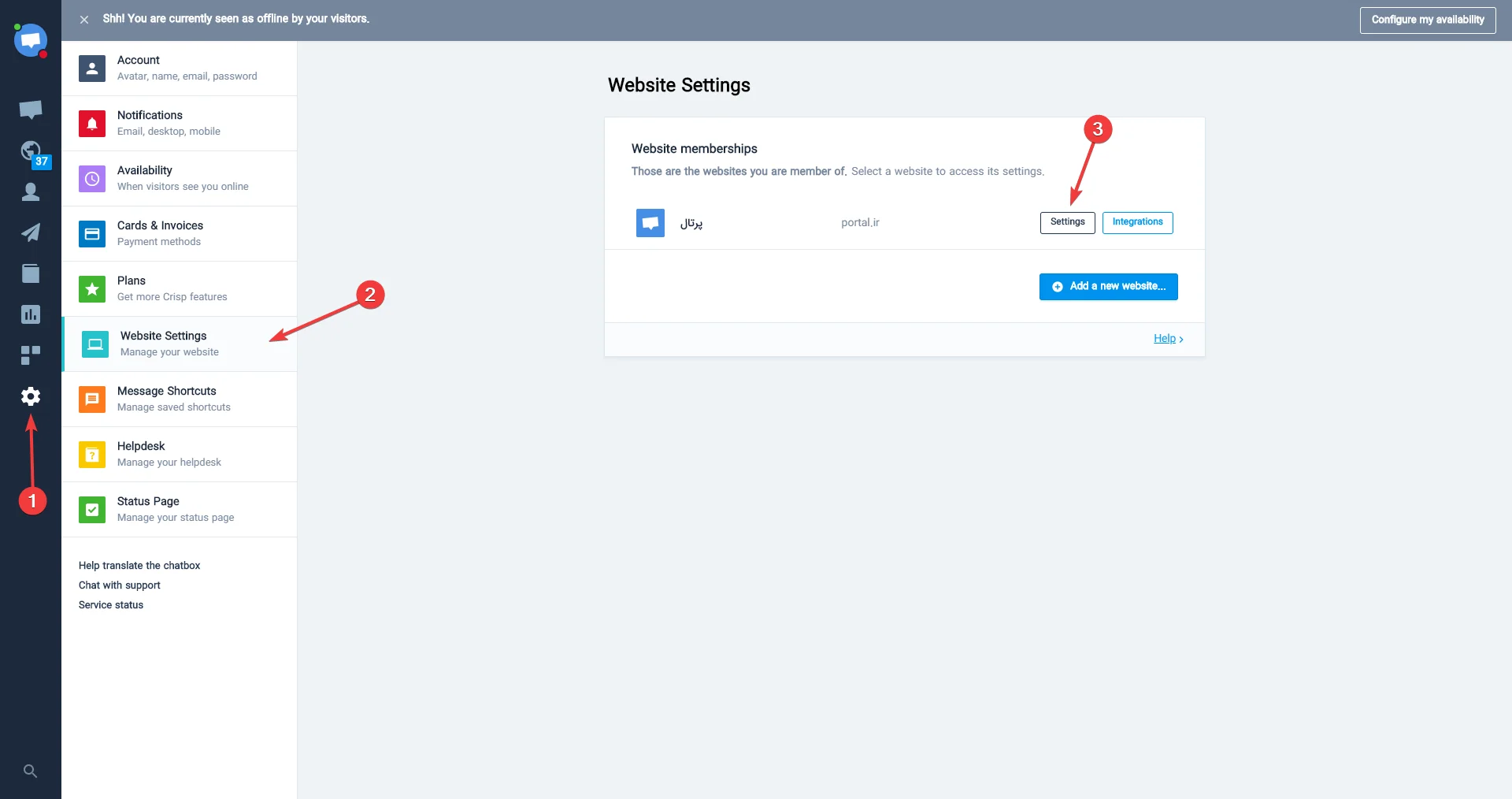
مرحله 10: بعد از آن، در صفحه زیر، باید اطلاعات سایت مانند اسم و آدرس آن را وارد کنید. سپس آیکون سایت را آپلود کنید.
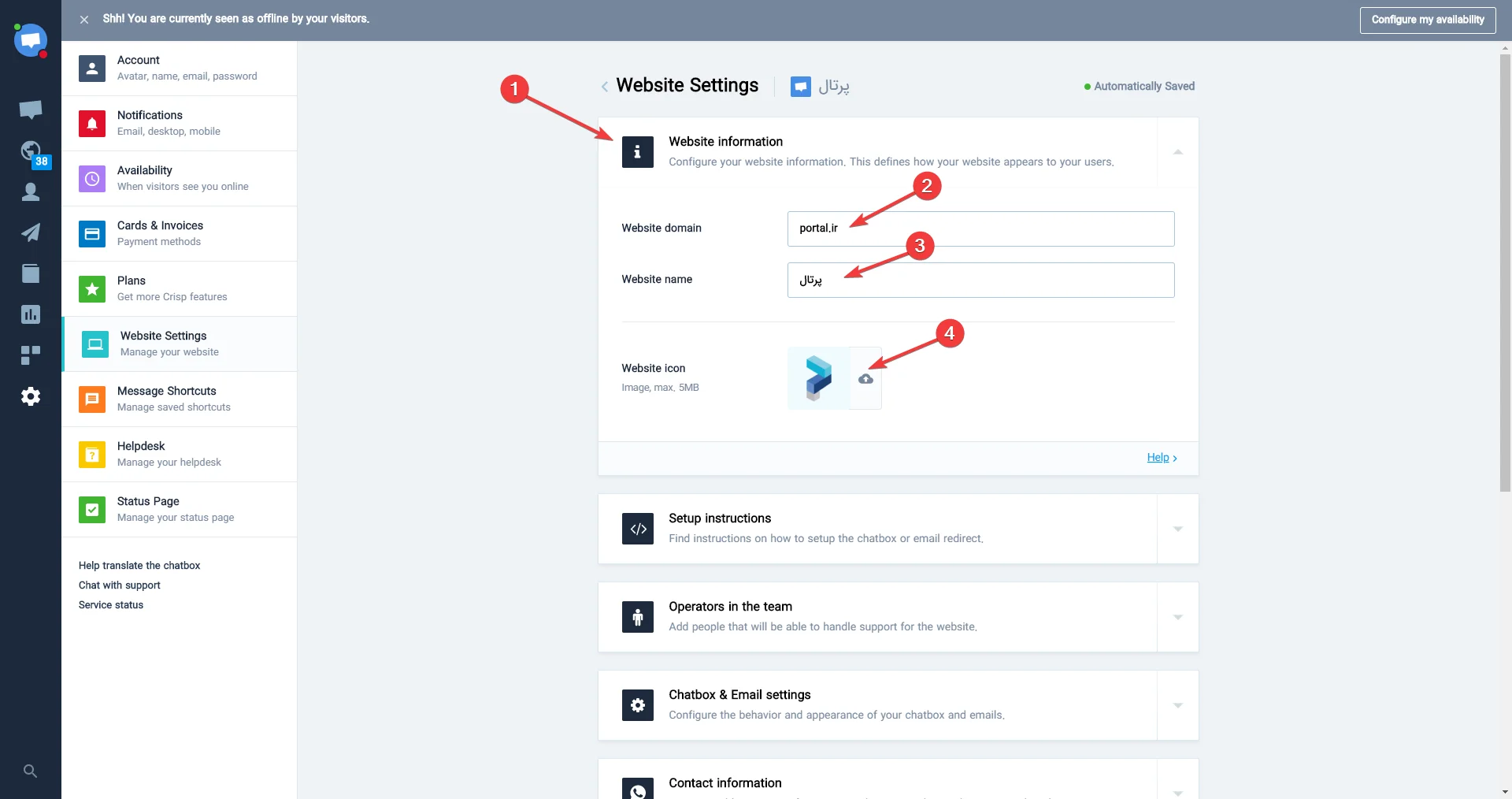
مرحله 11: بخش بعدی صفحه تنظیمات، به سراغ آیکون chatbox & Email setting میرویم. روی chatbox apearance کلیک کنید، در نوارهای بازشده، باید زبان مورد نظرتان را وارد کنید. (persian را انتخاب کنید.)
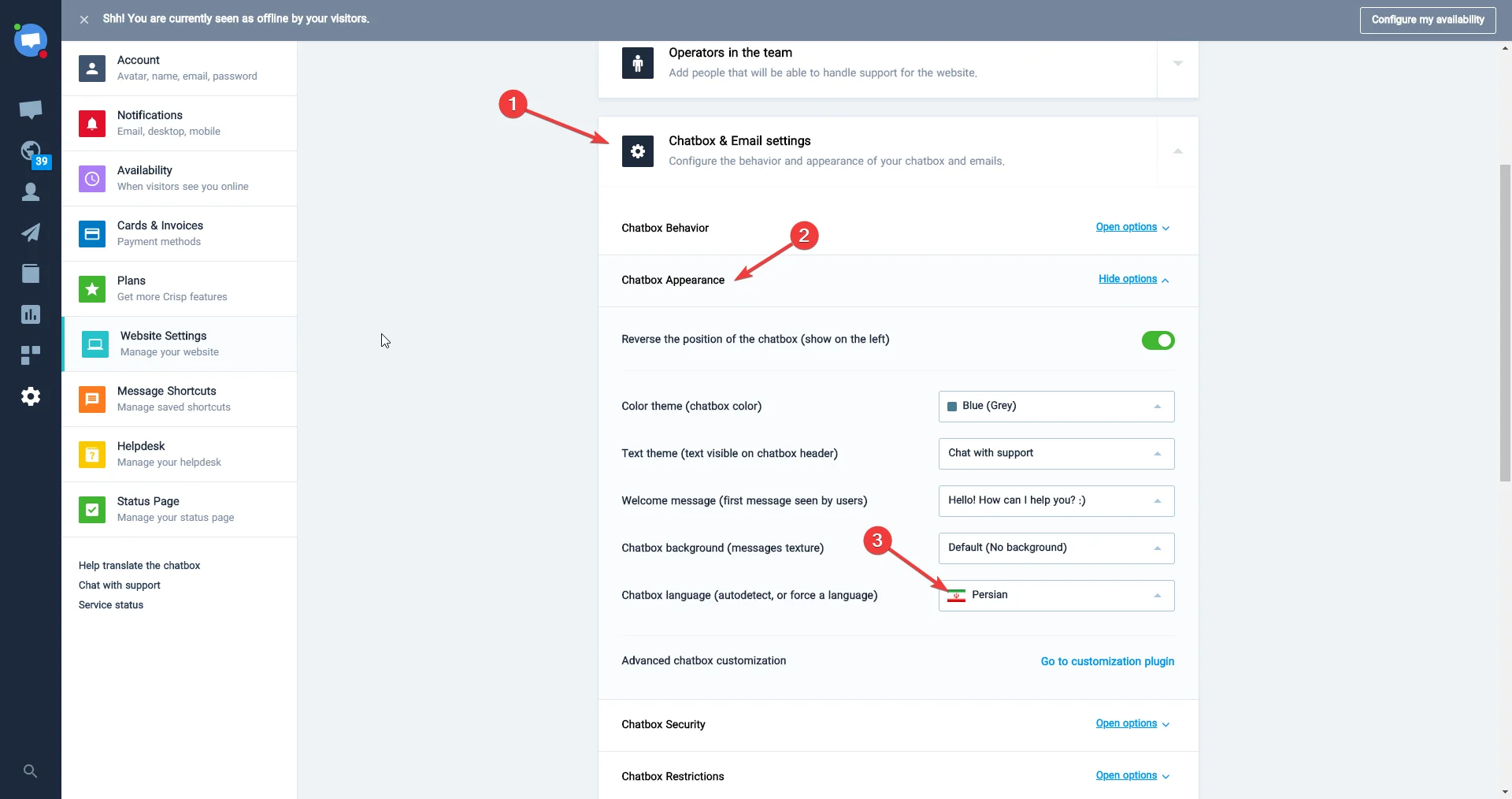
مرحله 12: در مرحله بعد به آیکون، contanct information میرسیم. اطلاعاتی که باید وارد کنید، شامل ایمیل وب سایت و شماره تلفن شرکت یا محل کارتان است.
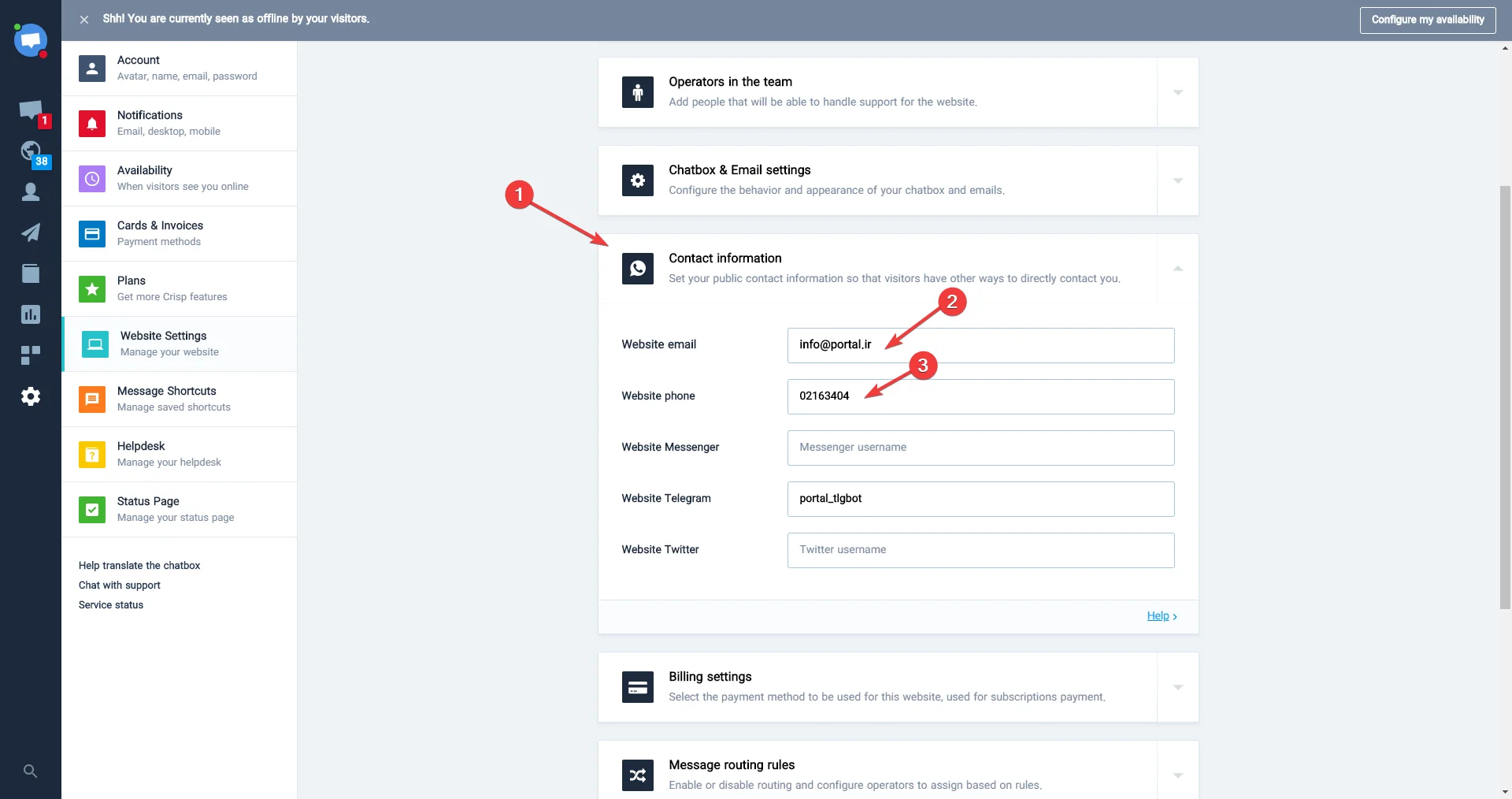
خب، این هم از فارسی سازی سرویس...به همین سادگی! بعد از این با کمک سرویس چت آنلاین crisp میتوانید، یک پشتیبانی همیشگی برای کاربرانتان فراهم کنید و در دسترس آنها باشید.
هر سؤال دیگری داشتید، در بخش نظرات بپرسید تا شما را راهنمایی کنیم.


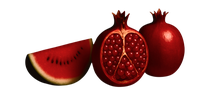
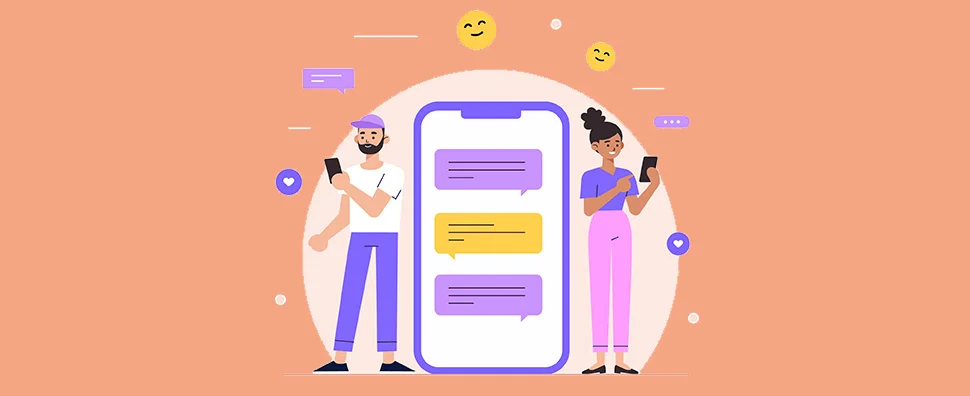






دیدگاهها
بهمن یاوری
سلام دوره استفاده رایگان از برنامه محدود است چون به من پیام تغییر پلن می دهد و انگار حتما باید پلن پولی انتخاب کنم
دنیا شاکری
سلام
از پلن فری استفاده کنید. احتمالا شما از تست اشتراک پرو استفاده کردید و این مشکل براتون ایجاد شده.
کامبیز
سلام. آیا در حال حاضر قابل استفاده است یا فیلتره؟
سایت ما در هاست خارج از ایرانه، ولی کاربران از ایران هستن و دامنه مون هم ir نیست.
مهدی بهادرفر
سلام
خیر فیلتر نیست و قابل استفاده است
سردار
سلام ممنون از سایت خوبتون من کریسپ رو روی سایتم نصب کردم فقط یه مشکل دارم با اندروید نمیتونم وارد کریسپ بشم از طریق برنامه ای که نصب می کنم تحت وب وارد میشه اما با برنامش نه. روی چندین گوشی امتحان کردم با فیلتر شکن بدون فیلتر شکن هم امتحان کردم اما متاسفانه موقع لاگین میگه لاگین فیلد. گفتم ببینم میتونین راهنمایی کنید ممنون
ملیحه یاری
سلام صفحه کریسپ برام قفل شد ازبرنامه خارج شدم دیگه هرچی ایمیل و پسورد میزنم اجازه ورود نمیده باید چکارکنم؟
مهدی بهادرفر
سلام
میتونید از گزینه فراموشی رمز عبور استفاده کنید.
امیررضا جدیدی
سلام مرسی از مقاله خوبتون
سوالی که داشتم اینه، آیا میشه تنظیماتی انجام داد که آیکن چت فقط توی دسکتاپ نشان داده بشه ؟ و برای کاربران موبایل آیکون چت رو نشون دده نشه ؟
مهدی بهادرفر
سلام
بله امکانش هست
سحرمنصوری
سلام روز بخیر
میخام بدونم توی تنظیمات کریسپ گزینه ای هست که بشه توی حالت موبایل غیرفعالش کرد ؟و فقط در حالت دسکتاپ نمایش داده بشه ؟ یا حتما باید با دیسپلی نان اینکارو انجام بدم ؟
اتاق فرار
خیلی عالی بود مرسی از سایت خوبتون
مهدی بهادرفر
سلام
خواهش میکنم
ناشناس
واقعا عالی بود
ممنون از این همه محتوای کاربردی.
خسته نباشید
مهدی بهادرفر
سلام
ممنون دوست عزیز بابت کامنت انرژی بخشتون
خوشحالیم که مفید بوده براتون
ابوالفضل
سلام وقتتون بخیر
برای تظیمات کریسپ قسمت درخواست شماره از مشتری راهی هست که قبل از درخواست شماره دلیل گرفتن شماره از مشتری را بیان کند؟
فاطمه شریفی
سلام وقتتون بخیر باشه.
اگه این مورد رو از پشتیبانی بپرسید ممنون میشم. اطلاعی ندارم متاسفانه.
شماره 02163404 داخلی 2
آرشام
دررررود
مرحله 7 به بعد و میشه توضیح بدین
این برنامه جانبی رو بلاگ من نداره میز کارو که باز میکنیم همچین چیزی نیست
فاطمه شریفی
سلام وقتتون بخیر باشه.
شما از کاربران پرتال هستید؟
parsa
سلام چطور میشه آیکون کریسپ رو سمت چپ سایت بگذاریم؟؟
فاطمه شریفی
سلام
وقتتون بخیر باشه.
شما از کاربران پرتال هستین؟
میشه اینکارو کرد ولی خیلی راحت نیست. باید کدنویسی بشه.
shahryar mohajerani
سلام این کار کار راحتی است شما ابتدا باید وارد پنل کاربری کریسپ بشوید سپس به تنظیمات بروید و روی setting website کلیک کنید و گزینه chatbox & email setting را انتخاب کنید و روی گزینه ی chatbox appearance کلیک کنید و روی گزینه ی reverse the position of the chatbox(show on the left) کلیک کنید.
حالا چت شما در سمت چپ وبسایتتون قرار
دارد.
مه عالم غیاثی
سلام
من کریسپ رو روی گوشی قبلیم دارم. الان که میخوام دوباره روی گوشی جدیدم نصب کنم بعد از وارد کردن ایمیل و پس وردم پیام login failed برام میاد. دو تا ایمیل مختلف رو امتحان کردم ولی بازم همین پیام میاد. لطفا راهنماییم کنید؟
فاطمه شریفی
سلام
وقتتون بخیر باشه
کریسپ در حالت اولش رایگانه. توی دوره رایگان، فقط یک مدیریت میتونه متصل بشه بهش و به خاطر همین هم از یگ موبایل میشه استفاده کرد.
haniye
سلام و خسته نباشید
کریسپ این امکان رو داره که چند نفر به چتها پاسخ بدن؟یعنی ما سه تا اپراتور بتونیم جوابگو باشیم؟
فاطمه شریفی
سلام هانیه جان
بله این امکان وجود داره.
نیما صداقت کیش
با سلام و خسته نباشید
قبل از تهیه محصول میخواستم بدونم امنیت این سایت با چه برنامه ای هست آیا پلاگین خاص امنیتی وجود دارد و خودتان به عهده میگیرید یا یه افزونه ای باید در کنار سایت نصب شود .؟
دوم اینکه هیچ کدام از قالب ها مناسب برای کارم نیست جهت فروش محصولات کافی شاپی یک قالب بهتر نیاز دارم . میخواستم بدونم هزینه یه قالب چقدر هست ؟
فاطمه شریفی
سلام آقای صداقت کیش عزیز :)
امنیت سایتهای پرتال رو تیم پشتیبانی به عهده داره. هم از جهت عوامل نفوذ که خوشبختانه تاحالا با مورد خاصی مواجه نشدیم. هرچند که در فضای وب هیچ چیزی صد در صد نیست. علاوه بر اون از همه اطلاعات سایت شما هر 6 ساعت یبار بکاپ گرفته میشه.
در مورد قالب سایت هم تا پارسال طراحی سایت اختصاصی انجام میدادیم ولی الان به خاطر حجم کاری متاسفانه انجام نمیدیم. ولی تا جای ممکن تغییرایی که بخواید رو روی همون قالب های آماده براتون انجام میدن بچه های تیم پشتیبانی.
بازم سوالی داشتین ما در خدمتیم. یا می تونین با شماره 02163404 داخلی تماس بگیرین.
آرش طوسی
سلام وقت بخیر
خواستم ببینم ارسال پیام خودکار بعد چند ثانیه زمانی کاربر وارد سایت شد به چه صورت هست
ممنون
فاطمه شریفی
سلام آرش عزیز
پیام های چت آنلاین همون لحظهای دریافت میشه و شما میتونین به اونها جواب بدین :)
Ehsan Hemmaty
سرکار خانم شریفی متشکرم.
فاطمه شریفی
خواهش میکنم جناب همتی عزیز :)
روزتون بخیر و شادی
Ehsan Hemmaty
بنده بسته ی فروشگاهی کوچک را خریداری کردم و الان در حالت آماده سازی است.
همکاران شما با بنده دائما در تیکت ها با بنده همراه هستند. و حتی Email هم از Crisp در email کسب و کار و سایت بنده آمده و ذکر کرده که شما در حالت ۶ روز تست Crisp هستید.
متشکرم.
فاطمه شریفی
جناب همتی، تا چند وقت پیش سرویس چت آنلاین crisp یه امکان استفاده رایگان رو هم داشت. ولی ظاهرا اخیرا این امکان رو برداشته.
به همین خاطر ما به شما پیشنهاد میدیم که از سرویس های ایرانی مثل گفتینو یا رایچت استفاده کنین که رایگان هم هستن.
باز اگر ابهامی داشتین که ما در خدمتیم. هم اینجا و هم از طریق تماس با شمار پشتیبانی :)
سامیار
سلام خیلی ممنون از راهنماییتون
یه سوال داشتم
چطوری میتونم پیام خودکار بدم؟ منظورم همون پیامی که وقتی مخاطب وارد سایت میشه بلافاصله یه پیام دریافت کنه.
ممنونم از اینکه راهنمایی کردید
فاطمه شریفی
سلام سامیار عزیز
خواهش میکنم :)
اره همۀ سرویسهای چت آنلاین، این قابلیت رو دارن. ولی اینکه دقیقا چجوری باید اینکار رو انجام بدین به نوع سرویس بستگی داره که توی همشون هم راهنما گذاشتن چجوری این کار رو انجام بدین. شما از چه سرویسی استفاده میکنین؟
سامیار
از کریسپ استفاده میکنم. ولی اگه امکان رایگانش رو برداشت برم از سرویس های ایرانی استفاده کنم، بهتر نیست به نظر شما آیا؟ :)
فاطمه شریفی
اره از سرویس های ایرانی هم میشه استفاده کرد؛ هر چند همش هم رایگان نیست. ولی این امکان رو دارن بعضی هاشون. ولی اگر چت براتون اهمیت زیادی داره میتونین هزینه کریسپ رو بدین و ازش استفاده کنین؛ چون سرویس بسیار خوبی هست :)
Ehsan Hemmaty
با سلام.
ممنون از این افزونه و این آموزش.
سوال: در ابتدای ثبت نام روی گزینه ای کلید می کنیم که عبارت ۶ روز تست روی آن نوشته یعنی حتما باید برای دائمی شدن این افزونه هزینه پرداخت کرد ولی شما صحبتی از این مورد نکرده اید. و بالای پنل من در Crisp نوشته شده که هیچ گونه کارت و پرداختی به سیستم من متصل نیست.
فاطمه شریفی
سلام جناب همتی عزیز
خواهش میکنم :)
ببینین سایت آزمایشی 7 روزه شما دائمی نیست و خود سایت و امکاناتش مثل چت آنلاین crisp هم موقتا در اختیار شماست. تنها چیزی که توی نسخه تستی ندارین، درگاه پرداخت بانکی هستی. بقیه چیزا رو دارین کامل.
اگه بخواین صاحب سایت بشین و همیشه از اون و امکاناتش استفاده کنین، باید یکی از بسته ها رو خریداری و فعال کنین. ما در خدمت شما هستیم :)